

By Gina Barrow, Last Update: February 12, 2020
„Ich habe einen schmerzhaften Fehler entdeckt, als ich alle meine Fotos von der SD-Karte meines Telefons verloren habe. Ich weiß nicht, was passiert ist, aber ich muss wissen, ob es welche gibt Wiederherstellung von SD-Kartendaten für Android dass ich ASAP verwenden kann. Vielen Dank!"
Täglich steigt die Anzahl der Menschen, die Datenverluste erleiden. Der häufigste Grund sind vom Benutzer ausgelöste Vorfälle. Vertrauen Sie mir, wenn ich sage, dass Sie in dieser Ausgabe nicht alleine sind.
Mit dem Aufstieg vieler Smartphones ist Android nach wie vor das Top-Betriebssystem, und es ist kaum zu leugnen, dass Sie keinen Datenverlust mehr hinnehmen können. Die meisten unserer Fotos, Videos und anderen wertvollen Dateien sind auf der SD-Karte gespeichert.
Wie bei unserem Absender ist der Datenverlust real und eine Datenwiederherstellung ist sehr gut möglich. Heute werden wir uns eingehender mit dem Leistungsprozess befassen Wiederherstellung von SD-Kartendaten für Android Geräte.
Teil 1. Sehr empfohlene Methode zur Wiederherstellung von SD-Kartendaten für AndroidTeil 2. Bonus-Tipps zur Behebung von Problemen mit der SD-KarteTeil 3. Zusammenfassung
Der schnellste Weg zu jedem Wiederherstellung von SD-Kartendaten für Android ist mit FoneDog Datenwiederherstellung Software. Dieses Wiederherstellungsprogramm bietet leistungsstarke Ressourcen zum Abrufen aller Arten von Dateien von jedem Dateisystem und jedem Gerät, einschließlich der SD-Karte.
Es ist mit tollen Funktionen ausgestattet für:
Datenwiederherstellung
Stellen Sie gelöschte Bilder, Dokumente, Audiodateien und weitere Dateien wieder her.
Holen Sie sich gelöschte Daten vom Computer (einschließlich Papierkorb) und von Festplatten zurück.
Wiederherstellung von Datenverlusten aufgrund von Festplattenunfällen, Systemausfällen und anderen Gründen.
Gratis Download
Gratis Download

FoneDog Data Recovery wird von vielen Benutzern dringend empfohlen, weil es:
Alles, was Sie jetzt tun müssen, ist, dieses Programm herunterzuladen und zu installieren. Befolgen Sie dann diese hilfreichen Schritte:
Stecken Sie Ihre SD-Karte in den Computer und starten Sie das Programm. Wählen Sie im Hauptmenü den Dateityp aus, den Sie wiederherstellen möchten, und wählen Sie die Festplatte oder das Laufwerk für die SD-Karte aus.
Sie können bei Bedarf mehrere Datentypen auswählen und dann auf die Schaltfläche Scannen in der rechten unteren Ecke klicken, um mit dem nächsten Bildschirm fortzufahren.
Sie werden aufgefordert, die Art des Scannens auszuwählen, die Sie für die verwenden möchten Wiederherstellung von SD-Kartendaten für Android. Es gibt zwei Arten von Scan-Modi: Quick Scan und Deep Scan. Die erste Option führt zu schnelleren Ergebnissen, während die zweite Option einige Zeit in Anspruch nimmt, jedoch detaillierte Ergebnisse liefert.
Wenn die Software den Scanvorgang erfolgreich abgeschlossen hat, werden alle von der SD-Karte abgerufenen Dateien auf Ihrem Bildschirm angezeigt. Diese Dateien werden nach Kategorien angezeigt, in denen Sie eine Vorschau der einzelnen Dateien zur Überprüfung anzeigen können.
Sie haben die Möglichkeit, alle Dateien auszuwählen oder einfach die für die selektive Wiederherstellung wichtigen Dateien zu markieren.
Nachdem Sie die Dateien markiert haben, die Sie von der SD-Karte wiederherstellen möchten, klicken Sie unten auf die Schaltfläche "Wiederherstellen", um sie auf Ihrem Computer zu speichern.
Sie können ein neues Dateiziel nach Ihrer Wahl festlegen.
FoneDog Datenwiederherstellung ist nicht nur auf das Abrufen von Dateien von bestimmten Geräten beschränkt. Wenn in Zukunft ein weiterer Datenverlust auftritt, z. Ihren Computer oder Ihr USB-Laufwerk, dann kennen Sie die Übung!
Normalerweise haben Benutzer während der Verwendung ihres Smartphones seltsame Probleme mit ihren SD-Karten. Meistens schütteln Sie die Themen einfach ab und kümmern sich nicht wirklich darum, bis es zu spät ist.
Warten Sie nicht, bis dieser Moment auf Ihrem Gerät eintritt. Sie können kleinere Probleme mit der SD-Karte einfach lösen, indem Sie diese Tipps lesen!
Die grundlegende Methode für die Android-Datenübertragung besteht darin, das Telefon an den Computer anzuschließen und die Dateien zu verschieben. Alternativ können Sie die SD-Karte einstecken, um den gleichen Vorgang durchzuführen. Irgendwann zeigte Ihr Computer einen Fehler an, der Ihren Die SD-Karte ist beschädigt. Was würden Sie tun?
Hier sind die Schnellkorrekturen:
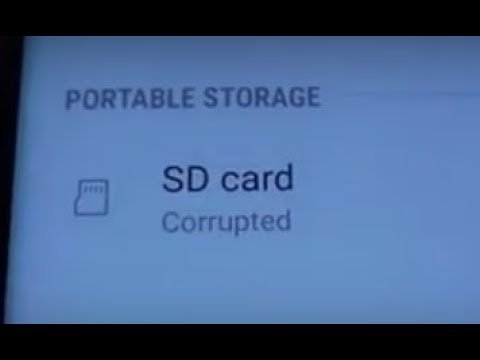
Vielleicht ist dies das häufigste kleinere Problem, das wir haben. Normalerweise wird die SD-Karte aus unterschiedlichen Gründen nicht erkannt, da sie möglicherweise nicht an den Anschlüssen und mehr ausgerichtet ist.
Folgendes können Sie tun:
Nun, Sie haben möglicherweise viele Fotos und Videos aufgenommen, die Ihre SD-Karte nicht mehr aufnehmen kann. Sie können sie problemlos auf ein anderes Gerät wie ein externes Laufwerk oder einen Computer übertragen.
Hier ist eine andere Möglichkeit, diese Nachricht zu löschen:
Datenwiederherstellung
Stellen Sie gelöschte Bilder, Dokumente, Audiodateien und weitere Dateien wieder her.
Holen Sie sich gelöschte Daten vom Computer (einschließlich Papierkorb) und von Festplatten zurück.
Wiederherstellung von Datenverlusten aufgrund von Festplattenunfällen, Systemausfällen und anderen Gründen.
Gratis Download
Gratis Download

Jetzt, da Sie die sicherste und empfohlenste Art der Ausführung kennengelernt haben SD-Kartenwiederherstellung für AndroidSie müssen sich überhaupt keine Gedanken über Datenverluste machen.
Du hast FoneDog Datenwiederherstellung Praktisch, wenn Datenverlust auftritt. Neben der Wiederherstellung Ihrer Dateien von der SD-Karte haben Sie auch einige Tipps zur Behebung kleinerer Probleme mit der SD-Karte erhalten.
Teilen Sie dies mit Ihren Freunden und Kollegen, die sich möglicherweise gerade in derselben Ausgabe befinden!
Hinterlassen Sie einen Kommentar
Kommentar
Data Recovery
FoneDog Data Recovery stellt die gelöschten Fotos, Videos, Audios, E-Mails und mehr von Windows, Mac, Festplatte, Speicherkarte, Flash-Laufwerk usw. wieder her.
Kostenlos Testen Kostenlos TestenBeliebte Artikel
/
INFORMATIVLANGWEILIG
/
SchlichtKOMPLIZIERT
Vielen Dank! Hier haben Sie die Wahl:
Excellent
Rating: 4.7 / 5 (basierend auf 65 Bewertungen)